
Les utilisateurs de différents systèmes d'exploitation, tels que Windows 10, de temps à autre, vous devez utiliser des programmes qui ne sont pas installés dans l'ensemble initial. Tous sont nécessaires pour résoudre certaines tâches, communes ou plus spécifiques, ce dernier inclut la création d'une capture d'écran.
Oui, il est possible de prendre un coup d'écran et des outils standard d'un système d'exploitation, mais d'appliquer beaucoup plus facilement l'un des nombreux programmes spécialisés à ces fins, avec lequel vous pouvez non seulement obtenir l'image souhaitée pour obtenir le souhaité, mais aussi éditer IT, sauvegardez et publiez-la ou partagez-la avec -En. Aujourd'hui, nous parlerons des meilleurs programmes qui fournissent toutes ces opportunités.
Lightshot.
Lightshot est considéré comme l'un des meilleurs programmes pour créer des coups d'écran pour une seule raison - il a une fonction qui distingue l'application de nombreux autres. C'est la possibilité de trouver rapidement des images similaires sur Internet, ce qui peut être utile dans différentes situations (par exemple, si nécessaire, la mise en place de quelque chose). En utilisant cette application, l'utilisateur peut non seulement effectuer des captures d'écran, mais également les modifier, ainsi que les images de téléchargement sur les réseaux sociaux. Cependant, cette fonctionnalité n'est pas surprise aujourd'hui.
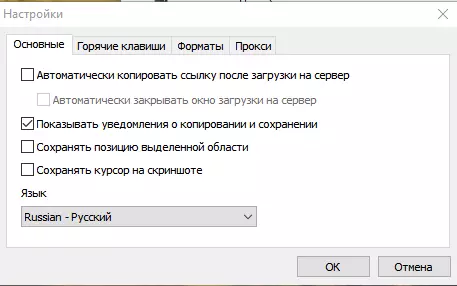
L'absence de lumière, par rapport aux solutions similaires, est son interface - de nombreux utilisateurs peuvent pousser une apparence primitive aussi intense. Bien que quelqu'un y traite sans aucun doute de plus.
Leçon: Comment prendre une photo d'écran sur un ordinateur de Lightshot
Capture d'écran
Contrairement à la plupart des programmes abordés dans cet article, la capture d'écran ne vous permet pas de modifier des images ou de les télécharger immédiatement sur les réseaux sociaux populaires. Mais cette application a une interface assez belle et travaille facilement avec elle. C'est pour la simplicité et les utilisateurs intuitifs qui apprécient cet outil de créer des coups d'écran, beaucoup l'utilisent souvent dans des jeux.
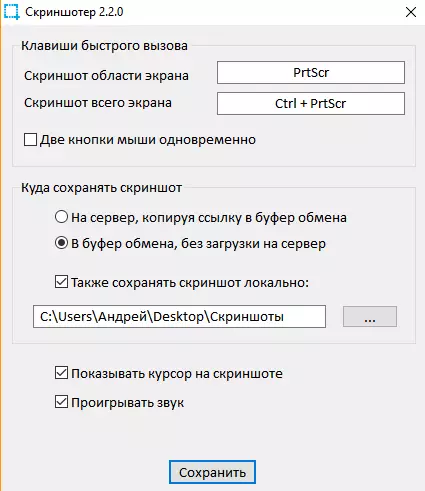
En fait, l'inconvénient de ce programme est que nous avons déjà exprimé - l'incapacité de modifier les captures d'écran reçues. Mais il y a une dignité - ces images peuvent être rapidement, littéralement en un seul clic, sauvegardez à la fois le serveur et le disque dur.
Leçon: Comment prendre un coup d'écran dans le monde des réservoirs via une capture d'écran
Capture FastStone.
Le caisson de fastone ne peut pas simplement attribuer à l'application pour créer des captures d'écran. De nombreux utilisateurs conviendront qu'il s'agit d'un système à part entière qui peut remplacer presque tout éditeur de non-professionnel. C'est pour la possibilité d'éditer des images et d'apprécier la capture du programme FastStone. Et un avantage supplémentaire est la possibilité d'enregistrer une vidéo à partir de l'écran PC.

L'inconvénient de cette capture de l'écran est similaire à celui de Lightshot - il s'agit d'une interface qui est encore plus confuse ici, en plus de l'anglais.
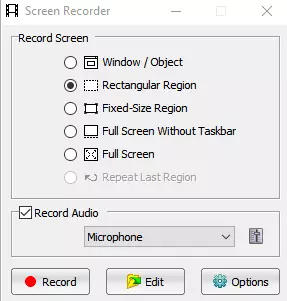
Qip tiré.
Schot rapide avec la capture FastStone fournit aux utilisateurs la possibilité de prendre non seulement des captures d'écran, mais également de la capturer une vidéo. De plus, le programme est distingué par une interface conviviale, ayant accès à l'historique de la création et de la modification des images et des vidéos directement à partir de la fenêtre principale.
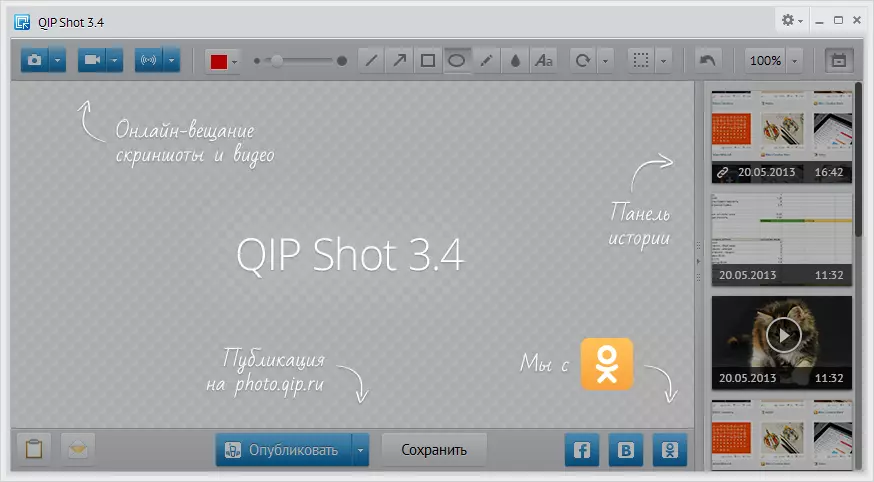
Peut-être que l'inconvénient de l'application ne peut être appelé qu'un petit ensemble d'outils d'édition d'images, et pourtant, parmi les solutions présentées dans ce matériau, c'est l'une des meilleures.
JOXI.
Au cours des dernières années, des programmes sont apparus sur le marché qui frappent par leur conception concise, qui convient parfaitement à l'interface Windows moderne. C'est ceci qui alloue joxi parmi des solutions similaires. L'utilisateur peut rapidement se connecter au système (il est nécessaire de sauvegarder les images dans le cloud) via des réseaux sociaux, enregistrez les captures d'écran obtenues, modifiez-les et faites-les tout dans une belle fenêtre.
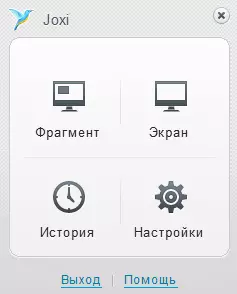
Parmi les inconvénients, il convient de noter la présence d'une version avec un ensemble étendu de fonctions pour lesquelles il sera nécessaire de payer. Heureusement, de nombreux utilisateurs ne sont tout simplement pas nécessaires.
Clip2net
Le Clip2 est similaire à JOXI, mais a un ensemble de fonctionnalités plus riche. Ainsi, l'éditeur d'images de ce programme vous permet d'utiliser plus d'outils et d'outils de traitement, l'utilisateur peut télécharger les captures d'écran créées par elle non seulement sur le disque de leur PC, mais également sur le serveur. De plus, il est possible de capturer l'écran pour enregistrer une vidéo.
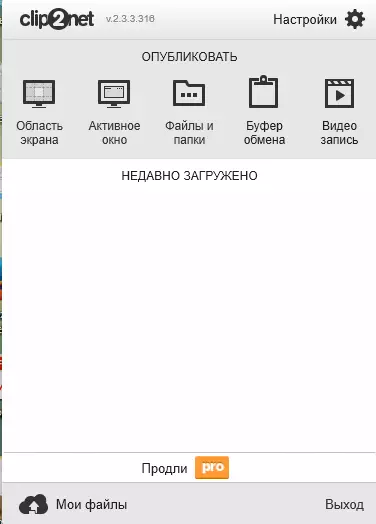
L'inconvénient de cette solution est identique à la version jjques, la version de base n'autorise pas l'utilisation de la fonctionnalité de l'application pour tous 100% et de payer intégralement.
Winssnap
Vinsnep peut être audacieux d'appeler la plus professionnelle et la plus réputée de toutes les applications à l'étude. Il possède un éditeur pratique contenant différents effets et filtres pour traiter les captures d'écran, ils peuvent également être appliqués à toute photo utilisateur ou d'images simples.
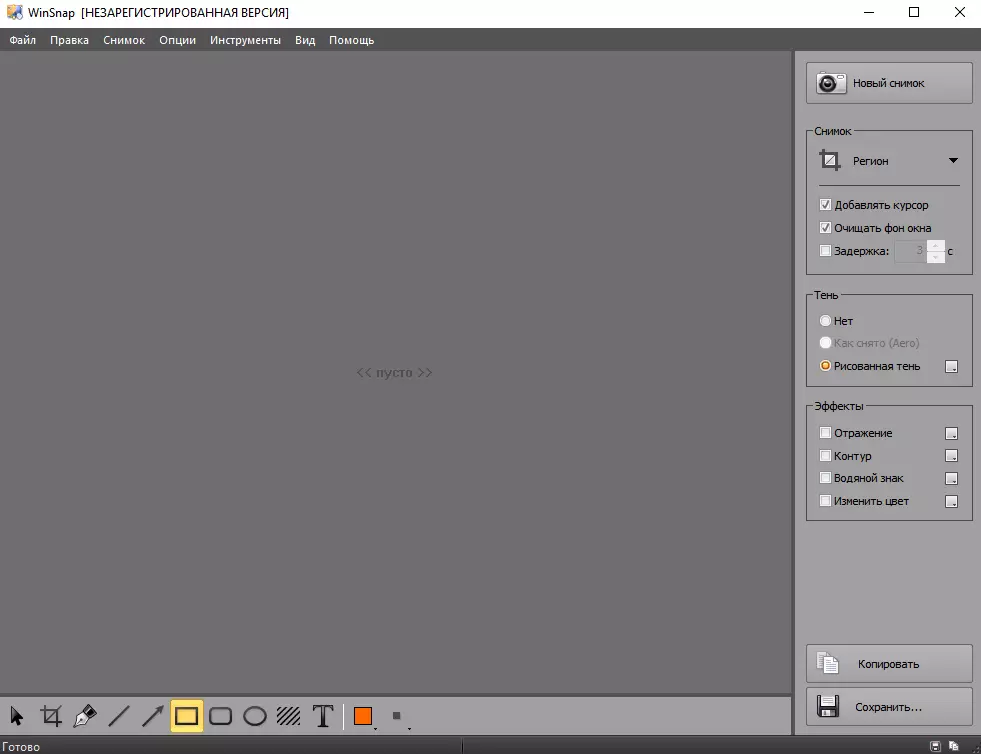
Parmi les inconvénients, vous pouvez noter le manque d'enregistrement vidéo (bien que nous nous souvouvons, notre article est consacré exclusivement aux images d'écran). Dans le même temps, Winsnap peut remplacer complètement un éditeur graphique non professionnel et est idéal pour une utilisation polyvalente.
Snap Ashampoo
Ashampoo Snap fournit aux utilisateurs de nombreuses fonctionnalités et outils pour travailler avec des images. Immédiatement après la création d'une capture d'écran, vous pouvez passer à l'éditeur intégré, où il existe de nombreux éléments qui vous permettent d'ajouter les éléments nécessaires à l'image, de modifier sa taille, de la taille ou de l'exportation vers d'autres programmes. Snap diffère d'autres représentants de ce segment, ce qui vous permet d'enregistrer une vidéo du bureau en qualité normale. Bien que dans notre choix d'aujourd'hui, peut se vanter non seulement de lui.
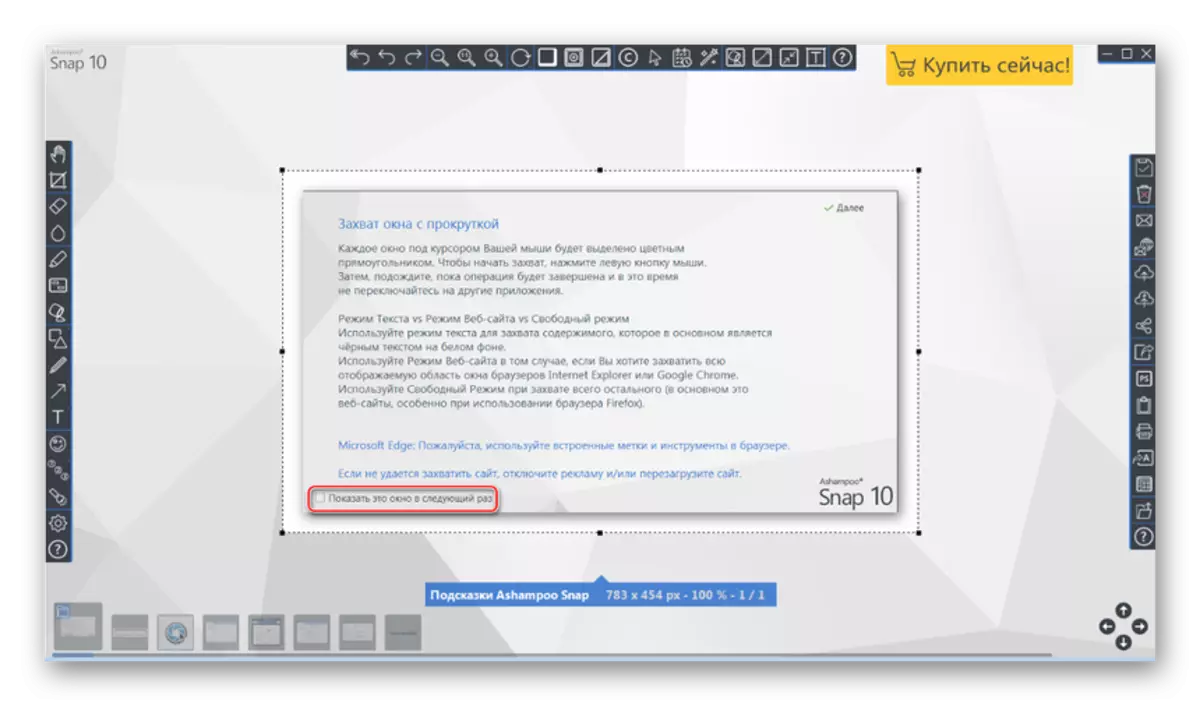
Voir aussi: Comment faire une capture d'écran en ligne
Il existe un grand nombre de programmes pour créer des captures d'écran, mais ce qui précède sont les plus populaires et les plus téléchargés, sans parler de leur disponibilité, de sa simplicité et de leur commodité d'utilisation.
